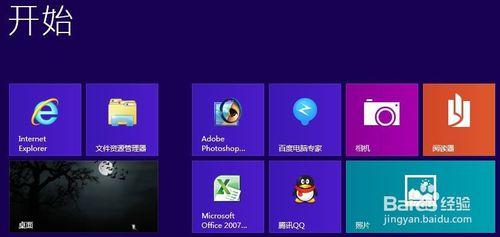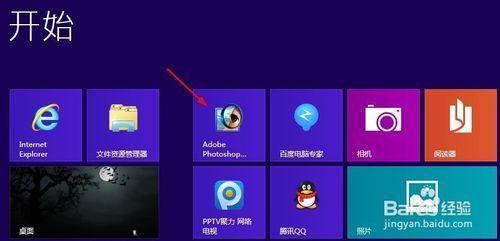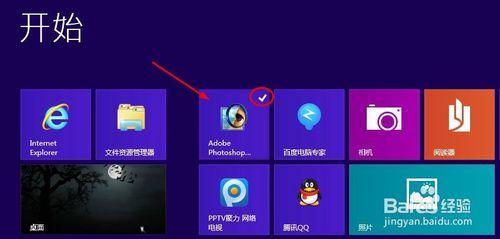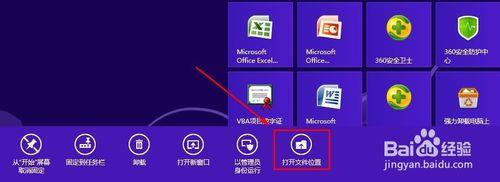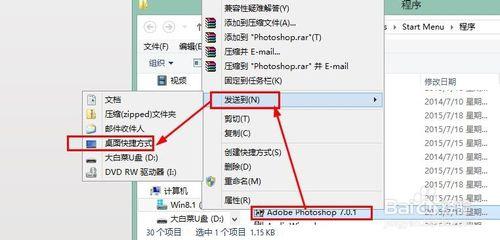我們在使用WIN8操作系統的時候,發現桌面上沒有某個軟件的快捷方式圖標,但是我們進入Metro界面的開始屏幕可以找到這個軟件的圖標,那麼我們如何將開始頁面的軟件快捷方式圖標,放在電腦的桌面上呢?這樣也不用我們每次運行程序的時候都去開始屏幕點擊運行了,有些朋友不熟悉具體的操作方法,這裡小編介紹下操作。
工具/原料
Win8操作系統
Win8怎麼把軟件快捷方式圖標放在桌面
這裡小編舉例說明,小編在電腦安裝了PS圖片處理軟件後,桌面上沒有程序快捷方式,但是開始屏幕裡面有,怎麼在桌面創建快捷方式圖標呢?
我們現在進入電腦的METRO界面,可以將鼠標移動到屏幕左下角點擊,當然也可以按下鍵盤的“WIN鍵”快速的切換到Metro界面。
進入開始界面以後,我們找到要添加桌面快捷方式的程序。
然後在這個程序上,單擊鼠標右鍵,選擇上這個程序。
然後在下方出現的界面上,選擇打開文件位置。
這時候在打開的程序快捷方式上面,我們單擊鼠標右鍵,然後選擇發送到桌面快捷方式即可。
現在我們回到電腦的桌面,我們可以看到這個程序快捷方式圖標桌面顯示。
軟件, 桌面, 圖標, 快捷方式, 桌面快捷方式圖標異常, 把網頁快捷放在桌面上, 桌面圖標變成快捷方式, 隱藏桌面圖標快捷鍵, 如何創建桌面快捷圖標, 顯示桌面圖標快捷鍵, 隱藏桌面圖標的快捷鍵, 桌面快捷方式圖標, 桌面快捷圖標,